Accédez à l’écran d’approbation de la période en utilisant le menu situé à gauche de l’écran.
Il s’agit du dernier niveau d’approbation nécessaire avant d’exporter les données vers le programme de paie. La période de paie d’un employé doit être approuvée avant que ses données puissent être exportées vers le programme de paie.
Par défaut, tous les employés visibles par l’utilisateur sont affichés.
La période de paie précédente est automatiquement sélectionnée
Vous pouvez passer à la période de paie précédente ou suivante en utilisant les flèches situées à gauche et à droite de la période de paie sélectionnée.
Vous pouvez sélectionner une autre période de paie en cliquant sur la période de paie sélectionnée et en utilisant le menu déroulant.
Par défaut, tous les groupes de catégories de temps sont sélectionnés.
Vous pouvez afficher des groupes de catégories de temps spécifiques en utilisant le menu déroulant
Voir uniquement les enregistrements d’employés non signés en utilisant le curseur Non signé uniquement.
Une fois qu’un ou plusieurs employés ont été sélectionnés à l’aide de la case à cocher située à gauche de la liste des employés, le bouton Approuver en haut à droite permet de signer l’employé sélectionné.
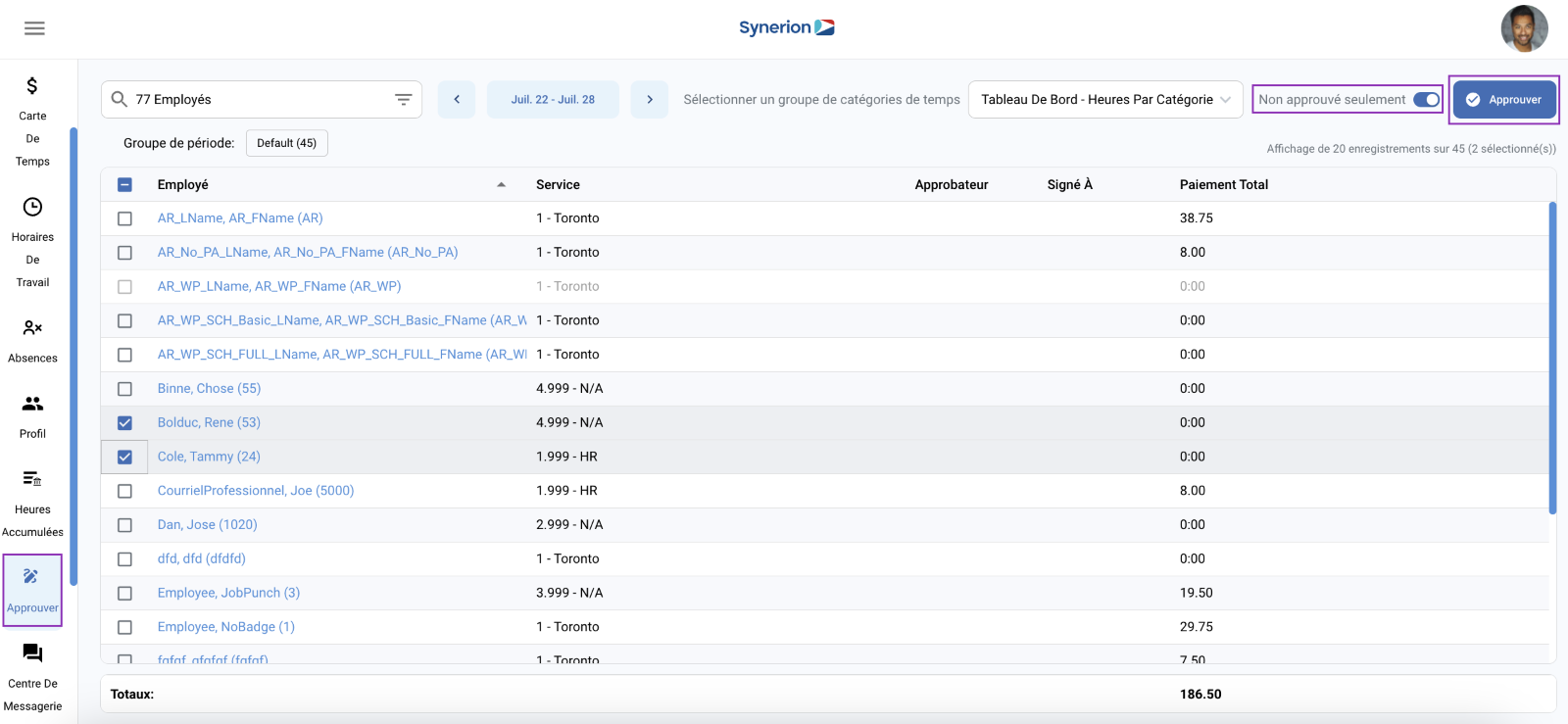
- S’il y a une erreur dans la fiche de paie de l’employé pour cette période, la case à cocher pour la sélectionner sera grisée (il n’est pas possible de signer pour une période de paie qui contient une erreur). En cliquant sur le nom de l’employé, la période de paie sélectionnée pour cet employé s’affichera dans l’écran Carte de temps, où toute erreur ou exception pourra être traitée avant la signature.
- Les totaux et les montants payés sont indiqués pour chaque salarié
- Seules les catégories de temps qui ont effectué des transactions au cours de cette période sont affichées.
- En règle générale, le superviseur est chargé d’approuver la période de paie de son employé
- Si vous effectuez des éditions quotidiennes, vous n’aurez pas grand-chose à faire ici.
- La signature indique le nom d’utilisateur de l’utilisateur qui a signé, ainsi que la date et l’heure. Il s’agit d’une signature numérique

- L’administrateur de la paie doit vérifier cet écran pour s’assurer que les superviseurs ont donné leur accord avant d’exporter les données vers la paie.
- Le rapport peut être exporté ou imprimé dans Bolt en accédant à l’onglet Relevés, à Liste des relevés formatés, à la section Relevés de temps et de présence et en sélectionnant le rapport Approbations de périodes. Il suffit de sélectionner les employés, la plage de dates de la période de paie et d’indiquer s’il faut inclure les enregistrements Signé, Non Signé ou Tous Les Deux.
